Samsung Gear S3 smartwatch forbliver en af virksomhedens mest populære enheder på grund af dets robuste ydre, der ligner et almindeligt ur, dets udvalg af imponerende ansigter og de skjulte funktioner, der gør det til en fornøjelse at eje og bruge. Her er 10 af de mest nyttige Samsung Gear S3 skjulte funktioner, du bør vide om, hvis du ejer et af disse smarture.
Wake up Gear S3 by Raising Your Wrist

Gear S3 har en batteribesparende funktion, der slukker skærmen efter et bestemt tidsrum, men mange mennesker kan lide at aktivere den altid tændte ansigtsfunktion, så når de ser på deres ur, ser de tiden. Du kan få det bedste fra begge verdener ved at aktivere funktionen Wake-up Gesture.
Denne funktion tænder for urskiven, når du løfter dit håndled mod dig. For at aktivere det skal du bare trykke på Indstillinger > Advanced > Wake-up Gesture.
Hold vagten på hele tiden
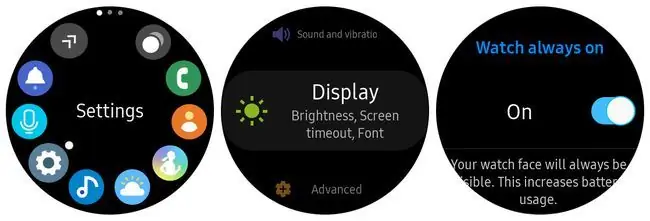
Du kan forhindre urskiven i at slukke, når du lægger armen ned. Denne indstilling anbefales kun, hvis du typisk holder dit ur opladet, når du er hjemme eller på arbejde. Ellers holder urets batteri kun en brøkdel så længe, som det gør, hvis du ikke brugte funktionen altid tændt.
For at aktivere denne funktion skal du bare trykke på Indstillinger > Display > Se altid på, tryk derefter på kontakten for at aktivere Se altid tændt.
Spar tid med automatisk åbne apps
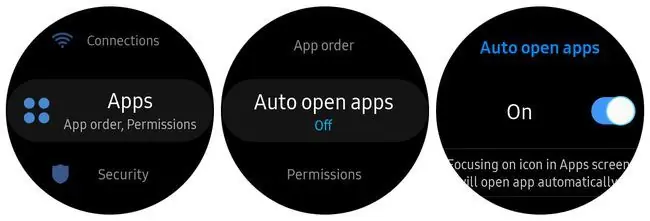
For at åbne en app på din Samsung Gear S3 skal du norm alt trykke på knappen Hjem, rulle til den ønskede app i appskuffen og derefter trykke på appens ikon for at åbne den. Du kan undgå det sidste trin ved at aktivere Åbn apps automatisk.
For at slå denne funktion til, tryk på Indstillinger > Apps > Åbn apps automatisk, tryk derefter på kontakten for at aktivere Åbn apps automatisk.
Nu kan du følge samme procedure som ovenfor for at åbne en app, men i stedet for at trykke på ikonet, skal du bare vente på, at den hvide prik blinker, og appen åbner automatisk.
Lyt til musik uden din telefon
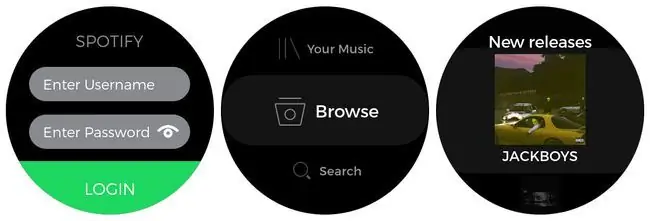
Som standard afspiller din Samsung Gear S3s musikapp sange, der er gemt på din smartphone. Du kan dog lytte til musik uden din telefon, da Samsung Gear S3 er Wi-Fi-kompatibel, og Spotify-appen til Gear S3 giver en funktion til at gennemse og afspille musik direkte fra din telefon.
Brug Galaxy Wearable-appen på din telefon til at installere Spotify-appen på dit smartwatch. Du skal logge ind fra dit ur. Du kan finde det id, du skal bruge, i menuen Set device password i indstillingerne på din Spotify-konto.
Hvis du ikke har angivet en enhedsadgangskode til din konto, skal du gennemgå proceduren, før du går videre.
Når du logger ind fra din Gear S3, kan du lade din telefon blive derhjemme. Så længe du har adgang til Wi-Fi, kan dit smartwatch gennemse og afspille musik fra din Spotify-konto.
Du kan lytte til musik uden en Wi-Fi-forbindelse og uden din telefon ved at bruge Spotify-appen på dit smartwatch til at downloade sange eller afspilningslister direkte til enheden.
Lyt til musik og foretag opkald med et Bluetooth-headset
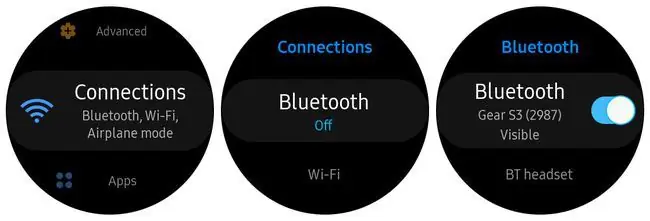
At lytte til musik fra dit smartwatch er fantastisk, men du vil ikke have, at alle i nærheden skal høre det. Hvis du er i fitnesscentret eller et andet sted offentligt, kan du parre et Bluetooth-headset med dit smartwatch ved at aktivere Bluetooth. For at gøre det skal du bare trykke på Indstillinger > Connections > Bluetooth og derefter trykke på vippekontakten for at dreje den på.
Bluetooth er norm alt allerede aktiveret, hvis du bruger det til at forbinde dit smartwatch til din telefon.
Tag et skærmbillede

Fik du en vigtig sms, som du gerne vil dele med en anden? Du kan hurtigt tage et skærmbillede på din Gear S3 ved at holde Home-knappen nede, mens du stryger en finger hen over skærmen.
Det kræver lidt øvelse at gøre dette, mens du har telefonen på, men hvis du er højrehåndet, skal du trykke på knappen Hjem med tommelfingeren og stryge spidsen af din pegefinger fra venstre mod højre på tværs af skærmen. Du ser et lille billede vises, når uret tager skærmbilledet.
Hjemknapgenvej
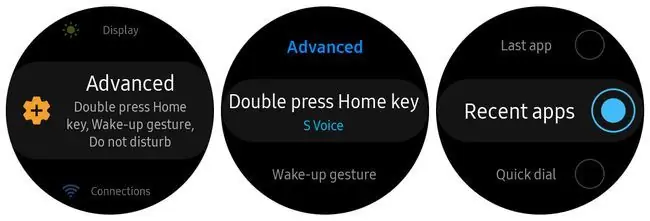
Er du træt af at rulle gennem appskuffen med din ramme for at finde den samme app, du bruger hele tiden? Du kan få øjeblikkelig adgang til dine yndlingsapps ved at dobbelttrykke på Hjem-knappen.
Tryk på Indstillinger > Advanced > Dobbelttryk på starttasten, og rul derefter til Seneste apps og vælg en app. Nu kan du dobbelttrykke på Hjem-tasten og bruge rammen til at rulle gennem dine nyligt brugte apps og vælge den.
Du kunne i stedet konfigurere dobbelt-tryk hjem-tasten til at åbne enhver anden app med det samme, inklusive Vejr, Spotify, Indstillinger, Galleri og mere.
Mist aldrig din telefon med Find My Phone
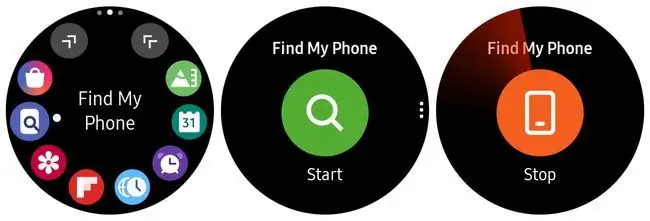
Takket være den indbyggede Find min telefon-app behøver du aldrig bekymre dig om at miste din enhed igen. Åbn det fra apps-biblioteket, og tryk på forstørrelsesglas-ikonet. Din telefon burde begynde at ringe højt, så du kan finde den.
Hvis du ikke er i nærheden af din telefon, skal du trykke på tre prikker til højre for ikonet og derefter trykke på Find telefon for at geolokalisere din enhed og se dens placering.
Du skal aktivere Find My Device-tjenesten på din Android, for at denne funktion kan fungere korrekt.
Vær aldrig bange med Send SOS-anmodninger
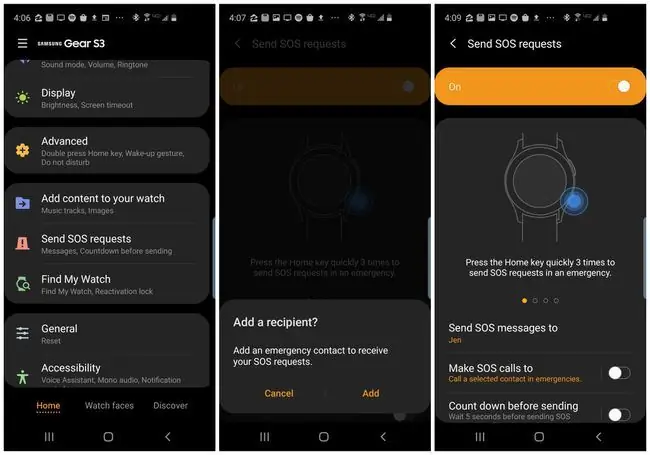
Hvis du ofte oplever, at du går på en mørk parkeringsplads efter arbejde eller skal besøge nogle fremmede kvarterer, vil du måske gerne vide mere om funktionen Send SOS-anmodninger på din Gear S3. Med denne funktion aktiveret kan du trykke på knappen Hjem tre gange for at få dit smartwatch til straks at ringe til din nødkontakt for at fortælle dem, at du er i problemer.
For at konfigurere denne funktion skal du åbne Galaxy Wearable-appen på din telefon og derefter trykke på Send SOS-anmodninger > Send SOS-beskeder til og indtast den nødkontakt, du vil bruge.
Du kan også bruge 911 som din nødkontakt, samt aktivere, om du vil have appen til at vente fem sekunder, før du ringer, så du har tid til at annullere opkaldet, hvis du har brug for det.
Sæt din telefon og smartur nemt på lyden

Din Samsung Gear S3 kommer med tre lydløs tilstande:
- Forstyr ikke: Alle meddelelser er slået fra, undtagen alarmer.
- Teatertilstand: Alle meddelelser og lyde er deaktiveret, inklusive alarmer. Se altid tændt, og vækningsbevægelser er begge deaktiveret.
- Godnattilstand: Samme som biograftilstand, bortset fra at du stadig modtager alarmer (så du ikke kommer for sent på arbejde).
For at aktivere en af disse tilstande skal du trykke på Settings > Advanced og derefter rulle ned for at trykke på Forstyr ikke , Teatertilstand eller Godnattilstand for at aktivere det.
Aktivering af Forstyr ikke aktiverer det også på din telefon, hvis du har aktiveret Sync Forstyr ikke-funktionen i en anden Galaxy Wearable-app i Sync-telefonen indstillinger sektion.






